Anda sedang melihat dokumentasi Apigee Edge.
Buka
Dokumentasi Apigee X. info
Topik ini menjelaskan langkah-langkah yang harus Anda selesaikan sebelum menginstal Edge Microgateway sebagai layanan di cluster Kubernetes.
Topik ini membahas:
- Persyaratan minimum untuk cluster Kubernetes Anda.
- Cara menginstal dan mengonfigurasi Edge Microgateway.
- Cara menginstal konfigurasi dasar Edge Microgateway ke Kubernetes Anda .
Persyaratan untuk cluster Kubernetes
Cluster Kubernetes Anda memerlukan:
- Kubernetes versi 1.9 atau yang lebih baru.
- CLI Kubernetes kubectl v1.9 atau yang lebih baru.
- Sebuah cluster dengan minimal 3 node yang masing-masing memiliki 2 vCPU.
Contoh: Membuat cluster Kubernetes di Google Kubernetes Engine (GKE)
Menyiapkan mesin administrasi Kubernetes Anda
Mesin administrasi Kubernetes adalah mesin lokal yang Anda gunakan untuk menjalankan terhadap cluster Kubernetes Anda. Komputer ini biasanya berupa {i>desktop<i} virtual machine yang memiliki akses ke VM Kubernetes Anda.
Anda harus menginstal utilitas berikut pada administrasi Kubernetes komputer:
Menginstal perintah kubectl line interface 1.9 atau yang lebih baru.
(Khusus GKE) Instal gcloud jika Anda menjalankan Kubernetes di GKE.
Membuat cluster Kubernetes di GKE
- Login ke dasbor Google Kubernetes Engine (GKE) di Google Cloud Platform (GCP).
- Klik Create Cluster.
- Pilih Cluster Standar.
- Masukkan nama untuk cluster Anda.
- Pilih Zona.
- Pilih
Cluster Version 1.9.7-gke-*. Misalnya,1.9.7-gke.6. - Pilih ukuran 3 node.
- Pilih 2 vCPU dengan memori 7,5 GB.
Klik Buat.
Screenshot berikut menunjukkan dasbor GKE yang terisi sebagaimana dijelaskan dalam langkah sebelumnya:
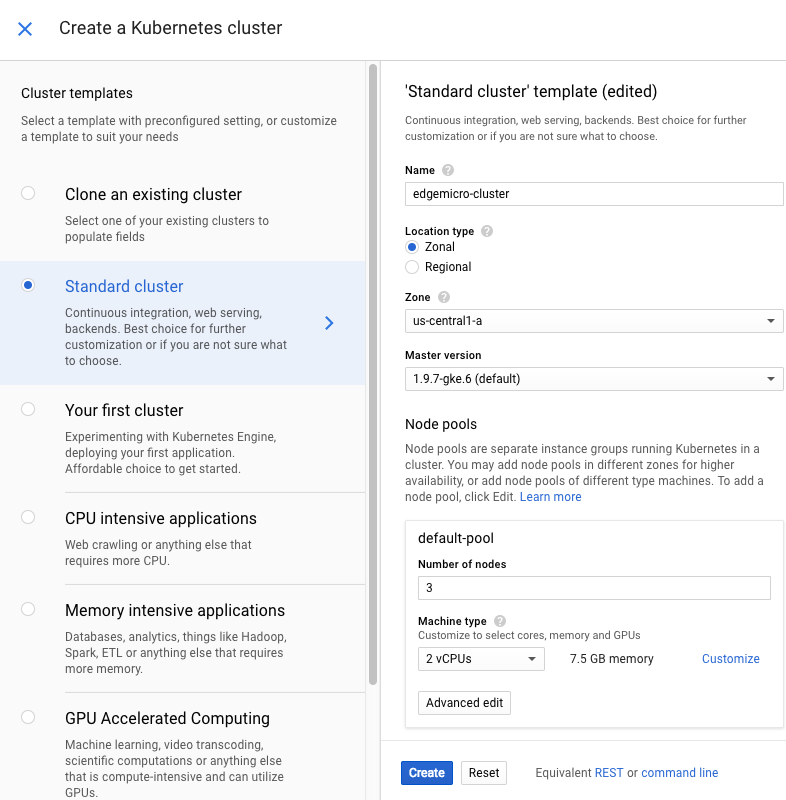
Mendapatkan kredensial cluster
Setel nama project GKE Anda:
gcloud config set project projectName
Setel zona project GKE Anda:
gcloud config set compute/zone zoneName
Dapatkan kredensial container gcloud:
gcloud container clusters get-credentials cluster-name --zone zone --project project-name
dalam hal ini:
cluster-nameadalah nama cluster Kubernetes yang Anda buat.zoneadalah zona tempat cluster Anda berada.project-nameadalah nama project GCP Anda.
Contoh:
gcloud container clusters get-credentials edgemicrogateway-cluster --zone us-central1-a --project edgemicro-project
Jalankan perintah berikut persis seperti yang ditunjukkan. Perintah ini memberikan cluster izin admin ke pengguna saat ini. Izin admin diperlukan untuk membuat aturan RBAC yang diperlukan untuk layanan Edge Microgateway:
kubectl create clusterrolebinding cluster-admin-binding --clusterrole=cluster-admin --user=$(gcloud config get-value core/account)
Menginstal Edge Microgateway untuk Kubernetes
Download Edge Microgateway untuk Kubernetes. Jika Anda menggunakan MacOS atau Linux Anda dapat mengunduh versi terbaru atau versi tertentu dengan menentukan nama versi.
Untuk mendapatkan versi terbaru:
curl -L https://raw.githubusercontent.com/apigee-internal/microgateway/master/kubernetes/release/downloadEdgeMicrok8s.sh | sh -
Untuk mendapatkan versi tertentu berdasarkan nomor versi. Perhatikan bahwa nomor versi harus diawali dengan huruf "v". Misalnya: v3.0.2
curl -L https://raw.githubusercontent.com/apigee-internal/microgateway/master/kubernetes/release/downloadEdgeMicrok8s.sh | sh -s version
Contoh:
curl -L https://raw.githubusercontent.com/apigee-internal/microgateway/master/kubernetes/release/downloadEdgeMicrok8s.sh | sh -s v3.0.2
Ubah direktori ke direktori penginstalan
microgateway_Version_OS_ARCH. Contoh:cd microgateway_2.5.26_Darwin_x86_64
Periksa direktori penginstalan:
/install/kubernetes- Konfigurasi file.yamluntuk di-deploy Kubernetes./samples- Contoh aplikasi untuk menguji penginstalan Anda./bin- Fileedgemicroctlyang dapat dieksekusi.edgemicroctlperintah memasukkan Edge Microgateway ke Kubernetes
Tambahkan klien
edgemicroctlkePATHAnda. Misalnya, jalankan perintah perintah di sistem MacOS atau Linux:export PATH=$PWD/bin:$PATH
Terapkan penyiapan Edge Microgateway dasar ke cluster Kubernetes. Hal berikut akan membuat peran cluster dan namespace
edgemicro-system.kubectl apply -f install/kubernetes/edgemicro.yaml
Instal pengontrol Ingress NGINX ke cluster. Pastikan tidak ada Pengontrol Nginix sedang berjalan. Anda dapat memeriksanya dengan menjalankan
kubectl get pods.kubectl apply -f install/kubernetes/edgemicro-nginx-gke.yaml
Memverifikasi penginstalan
Untuk memeriksa apakah pengontrol Ingress telah dimulai, jalankan perintah berikut:
kubectl get pods --all-namespaces -l app=edgemicro-ingress --watch
Seperti yang terlihat oleh contoh output berikut, perlu waktu satu atau dua menit untuk proses-proses awal. Melihat beberapa siklus {i>Error<i} dan {i>Restart<i} adalah hal yang normal sebelum
STATUSberubah menjadiRunning.NAMESPACE NAME READY STATUS RESTARTS AGE edgemicro-system edgemicro-ingress-controller-64444469bf-wjhrn 0/1 CrashLoopBackOff 1 33s edgemicro-system edgemicro-ingress-controller-64444469bf-wjhrn 0/1 Error 2 33s edgemicro-system edgemicro-ingress-controller-64444469bf-wjhrn 0/1 CrashLoopBackOff 2 40s edgemicro-system edgemicro-ingress-controller-64444469bf-wjhrn 0/1 Running 3 1m edgemicro-system edgemicro-ingress-controller-64444469bf-wjhrn 1/1 Running 3 1mSetelah Ingress berjalan, Anda bisa membatalkan perintah di atas dengan mengetik
Ctrl+C.Jalankan perintah ini untuk memeriksa apakah layanan Kubernetes sudah di-deploy. Anda seharusnya lihat output yang mirip dengan contoh output di bawah ini:
kubectl get svc -n edgemicro-system
Contoh output:
NAME TYPE CLUSTER-IP EXTERNAL-IP PORT(S) AGE default-http-backend ClusterIP 10.19.255.106 <none> 80/TCP 2h edgemicro-ingress LoadBalancer 10.19.247.156 35.224.24.13 80:30176/TCP,443:32325/TCP 2hPastikan semua pod berjalan:
kubectl get pods -n edgemicro-system
Contoh output:
NAME READY STATUS RESTARTS AGE default-http-backend-55c6c69b88-2lvtw 1/1 Running 0 4m edgemicro-ingress-controller-64444469bf-wjhrn 1/1 Running 3 4m
Instal Edge Microgateway
Anda harus menginstal Edge Microgateway 2.5.26 atau versi yang lebih baru. Anda dapat memeriksanya dengan memasukkan:
edgemicro --version
Jika Anda belum menginstal Edge Microgateway 2.5.26 atau yang lebih baru, jalankan penginstalan skrip:
npm install edgemicro -g
Jika Anda baru saja menginstal Edge Microgateway untuk pertama kalinya atau mengupgradenya, jalankan perintah ini:
edgemicro init
Jika Anda memerlukan bantuan tambahan, lihat Menginstal Edge Microgateway.
Langkah berikutnya
Sekarang Anda siap men-deploy Edge Microgateway ke Kubernetes.

